Anda dapat mengontrol perilaku dan tampilan lokasi menarik (POI) di peta. POI mencakup taman, sekolah, dan lokasi wisata, serta akan muncul di peta secara default dengan ikon yang sesuai.
Anda dapat memfilter POI spesifik yang ingin ditampilkan dengan menyesuaikan visibilitas fitur peta POI, dan Anda dapat memilih kepadatan semua POI di peta.
Memfilter POI spesifik yang ingin ditampilkan atau disembunyikan
Anda dapat menyesuaikan kategori POI yang ingin ditampilkan dengan menetapkan visibilitas sebuah kategori POI:
- Di Style Editor, pilih kategori POI yang ingin difilter (misalnya, Retail > Shopping).
- Untuk setiap elemen, pilih opsi di bagian Visibility:
- Inherit (default) berarti Maps API akan menentukan kapan harus menampilkan POI dari kategori ini.
- On berarti POI dari kategori POI yang dipilih akan selalu ditampilkan (jika tingkat zoom memungkinkan).
- Off berarti POI dari kategori POI yang dipilih tidak akan pernah ditampilkan.
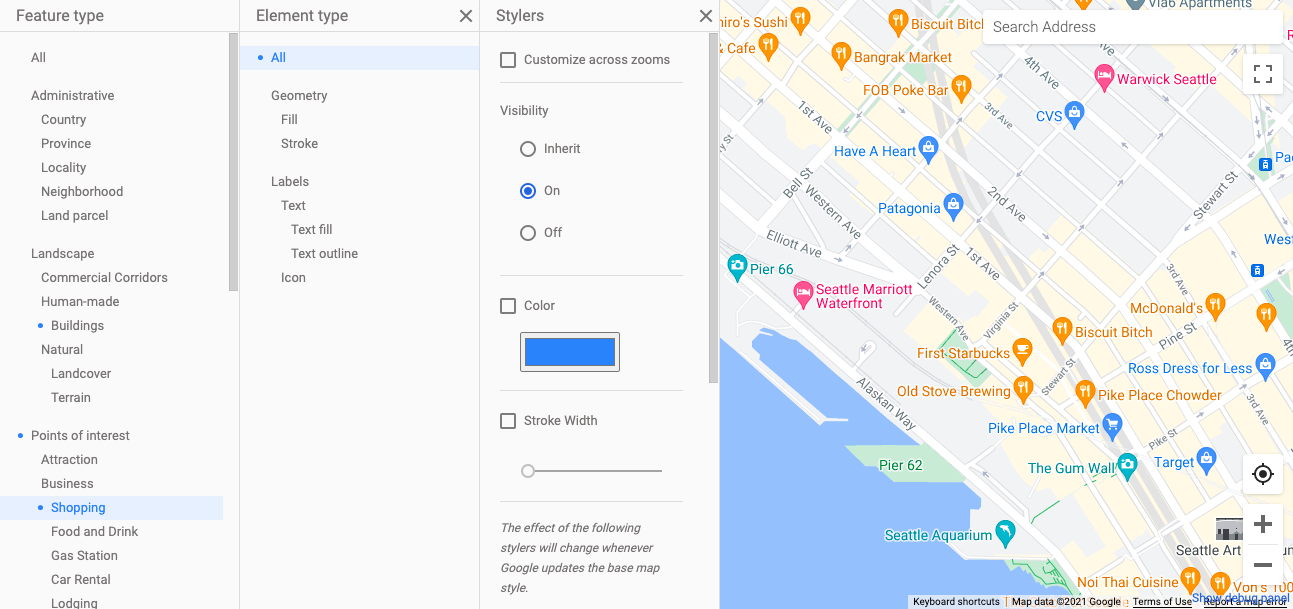
Mengontrol kepadatan POI
Anda dapat menyesuaikan kepadatan lokasi menarik di peta. Dengan meningkatkan kepadatan, lokasi menarik dari jenis yang dipilih akan ditampilkan lebih banyak. Makin rendah kepadatannya, makin sedikit lokasi menarik akan ditampilkan.
Untuk menyesuaikan kepadatan:
- Di Style Editor, pilih Points of interest untuk membuka panel
Element type.
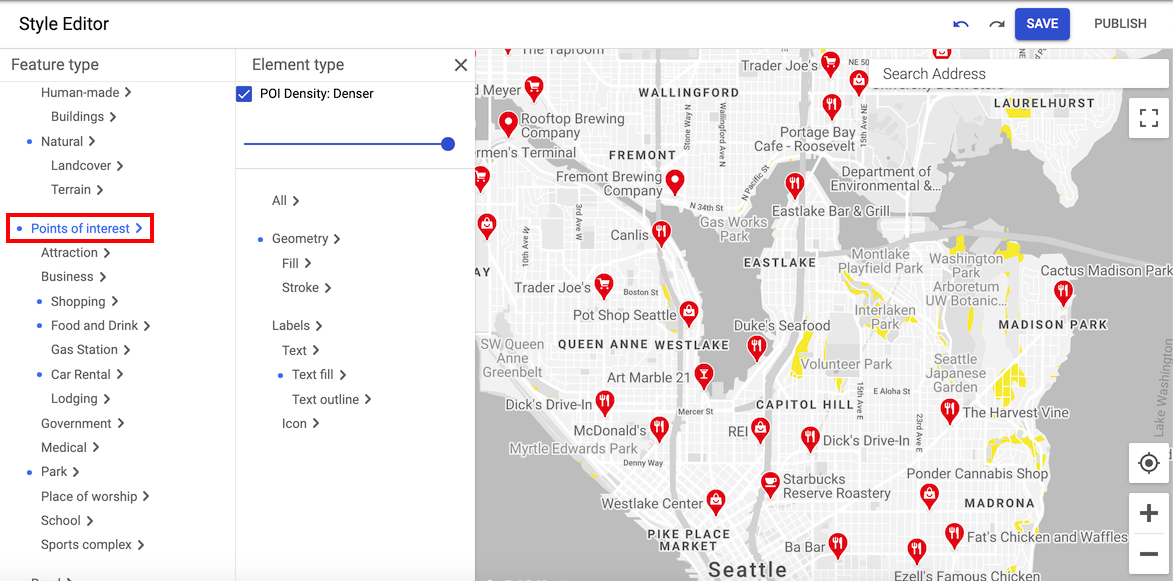
- Gerakkan penggeser di bagian atas panel untuk memilih kepadatan yang Anda inginkan. Anda akan melihat kepadatan lokasi menarik disesuaikan di peta.
- Untuk menyimpan gaya, pilih Save.
Penanda POI tempat terkenal bergambar
Bangunan terkenal dan tempat terkemuka memiliki penanda khusus sendiri. Anda dapat memilih dari dua gaya penanda yang berbeda untuk merepresentasikan jenis tempat tersebut: penanda POI Standard memiliki tampilan yang mirip dengan penanda tempat peta lainnya; Penanda POI Illustrated memiliki tampilan yang lebih unik.
Untuk menetapkan gaya penanda:
- Pilih Points of interest di Style Editor untuk membuka panel Element type.
- Pilih gaya penanda Standard untuk menampilkan penanda POI standar:
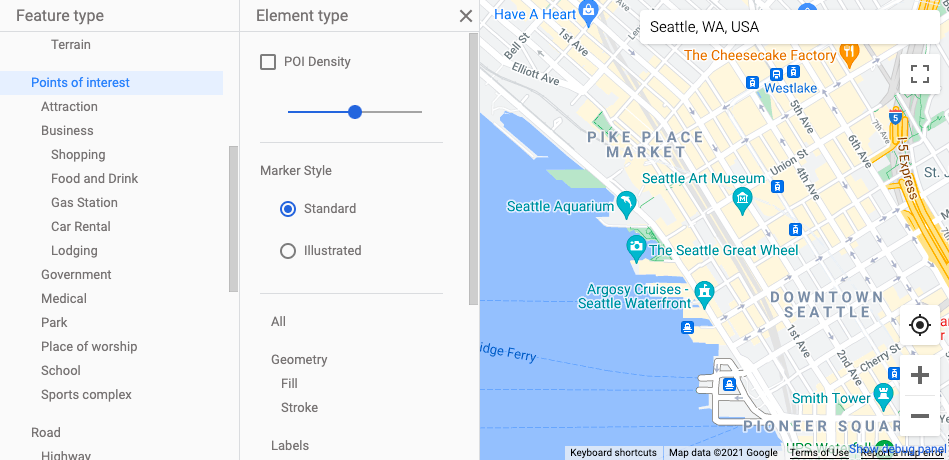
- Pilih gaya penanda Illustrated untuk menampilkan penanda POI yang unik:
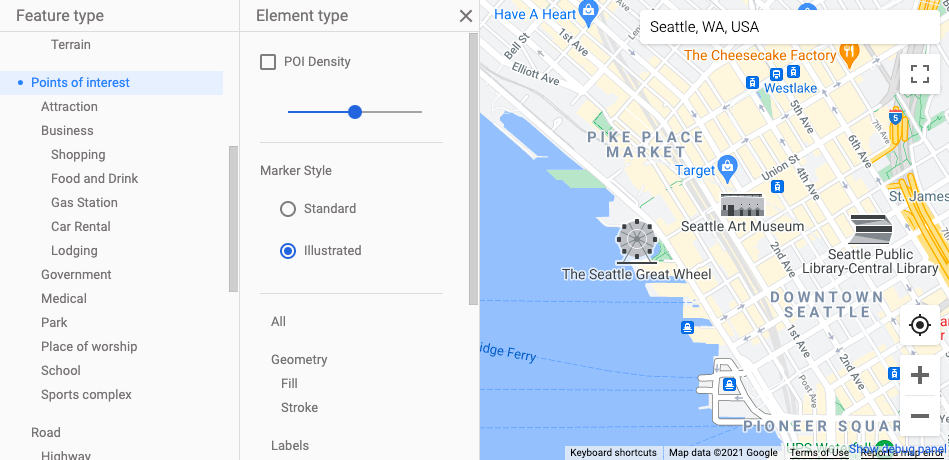
- Pilih gaya penanda Standard untuk menampilkan penanda POI standar:

